Plugin wordpress
banyak sekali jenisnya dan dikelompokkan dalam beberapa kelompok. Di mana kita
bisa memilih untuk menggunakan yang mana. Walaupun demikian, kita tidak
diharuskan juga untuk menginstall semua plugin yang ada. Terlalu banyak
menginstall plugin justru akan membuat website kita menjadi tambah berat dan
tidak menjadi optimal. Untuk mengatasi permasalahan dari cara instal plugin di WordPress, berikut ini akan dijelaskan beberapa cara tips
yang bisa kita lakukan sebelum menginstall plugin wordpress. Nah tanpa panjang
lebar lagi berikut ini beberapa langkah yang harus kita lakukan:
1. Di sini kita asumsikan
bahwa kita sudah masuk atau login ke dalam halaman dashboard dari website kita
masing- masing.
2. Menu sebelah kiri cari menu
“Plugins” kemudian klik “Add news”, maka akan muncul halaman sebagai berikut:
3. Masukkan nama atau
jenis dari plugin yang akan digunakan.Pilih plugin yang benar – benar kita
perlukan, bila kita menjumpai banyak pilihan plugin pilih plugin yang memiliki
rate yang tinggi.
2 4. Bila bila sudah maka
klik menu “install now”.
3. 5. Kemudian tunggu
beberapa saat hingga selesai, bila sudah pilih menu “Installed Plugins” untuk
memastikan plugin sudah terinstall.
4. 6. Bila plugin yang sudah
kita install tadi ada maka selanjutknya kita aktifkan dengan cara, centang pada
kolom disebelah nama plugin tersebut kemudian pilih “Activate” lalu klik
tombol “Apply”
5. 7.Bila sudah plugin
sudah terpasang di dalam website wordpress kita.
Ingin mendapatkan PHP Hosting Murah, Terbaik dan Berkualitas?
 JaringanHosting.com adalah provider ASP.NET danWindows Hosting No #1 di Indonesia sesuai dengan rekomendasi dari pihak Microsoft. Microsoft memberikan rekomendasi ini berdasarkan pada beberapa persyaratan utama, yaitu: WebMatrix, WebDeploy, Visual Studio 2012, ASP.NET 4.5, ASP.NET MVC 4.0, Silverlight 5 and Visual Studio Lightswitch. Untuk keterangan lanjutan, silahkan klik disini!
JaringanHosting.com adalah provider ASP.NET danWindows Hosting No #1 di Indonesia sesuai dengan rekomendasi dari pihak Microsoft. Microsoft memberikan rekomendasi ini berdasarkan pada beberapa persyaratan utama, yaitu: WebMatrix, WebDeploy, Visual Studio 2012, ASP.NET 4.5, ASP.NET MVC 4.0, Silverlight 5 and Visual Studio Lightswitch. Untuk keterangan lanjutan, silahkan klik disini! 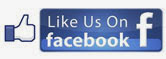






0 comments:
Post a Comment